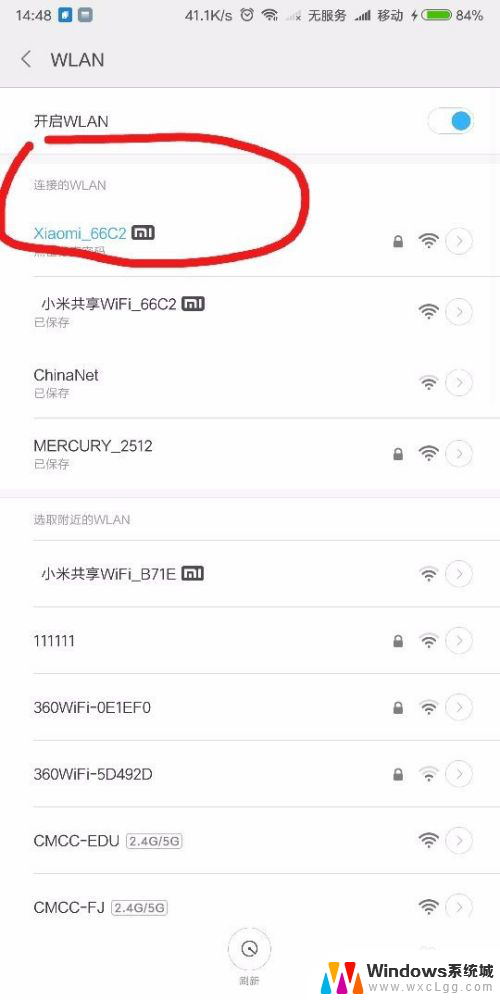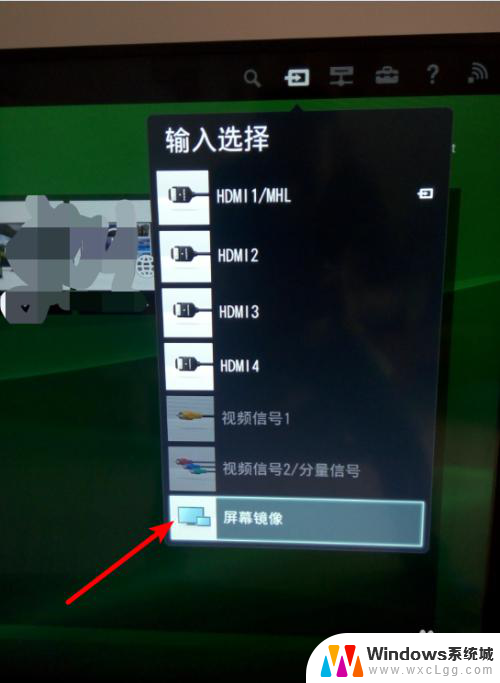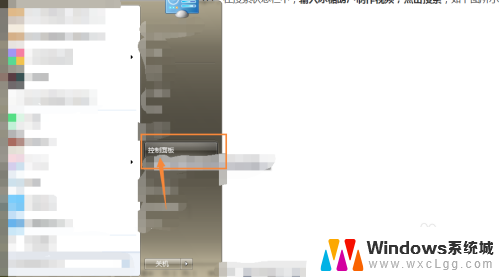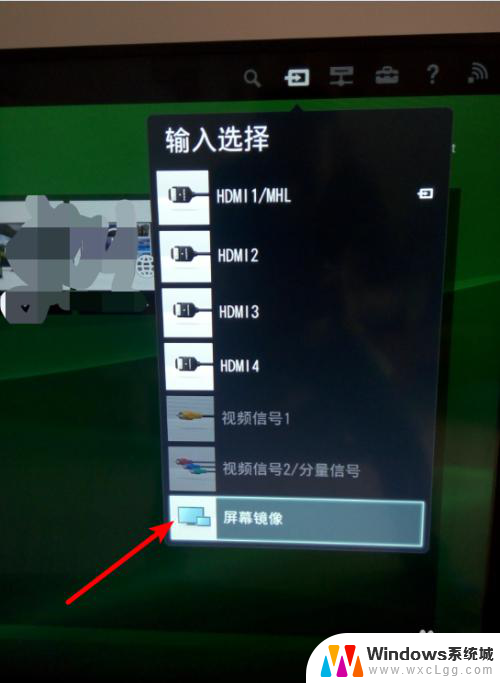笔记本投影到此电脑怎么设置不了 电脑系统中投影到此电脑选项灰色无法点击
更新时间:2024-07-27 17:44:38作者:xtyang
有不少用户反映在他们的电脑系统中无法设置笔记本投影到此电脑的问题,他们发现在投影设置中,投影到此电脑选项变成了灰色,无法点击。这个问题让他们无法将笔记本上的内容投影到其他显示设备上,给工作和学习带来了不便。针对这个问题,我们需要找到解决办法,让投影功能恢复正常运行。
具体方法:
1.开始才的打开“设置”。
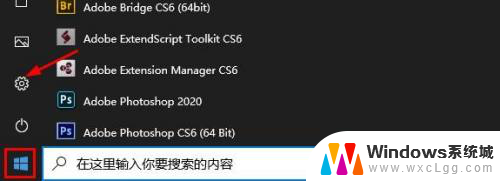
2.点击“应用”
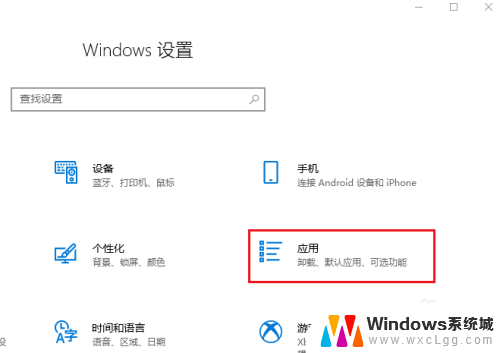
3.选择左侧窗口的“应用和功能”右侧窗口点击“可选功能”。
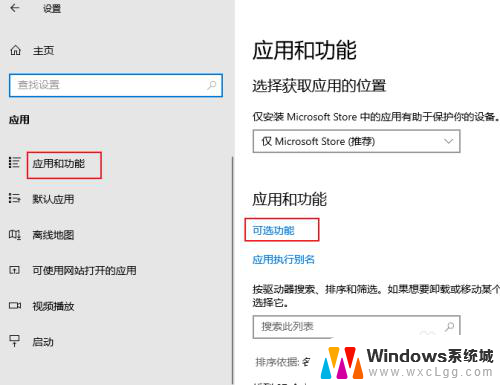
4.点击“添加功能”。

5.搜索“无线显示”点击复选框,然后点击“安装”。
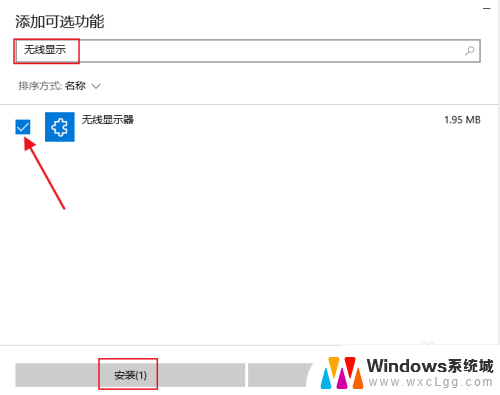
6.安装完成后,再打开“投影到此电脑”灰色消失。可以正常使用了。
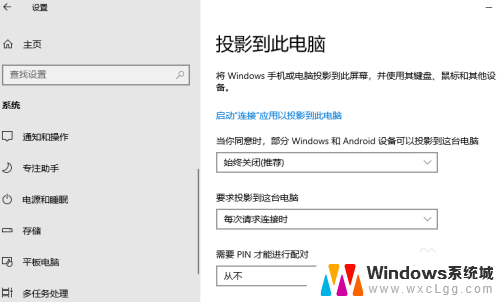
以上就是笔记本投影到此电脑无法设置的全部内容,如果您遇到这种问题,可以根据以上方法来解决,希望对大家有所帮助。